电脑总是提示
成考报名 发布时间:04-12 阅读:
篇一:《电脑经常出现的问题及解决办法》
看来这位朋友比较爱惜自己的电脑,推荐您到书店购买一些与之有关的书籍。
或者可以从 /topics/113414/
下载《电脑常见问题与故障1000例》
总结了下我个人电脑经常出现的问题就只有提示该内存不能read 或written的常见原因: 使用Windows操作系统的人有时会遇到这样的错误信息:“0X????????指令引用的 0x00000000内存,该内存不能written”,然后应用程序被关闭。如果去请教一些“高手”,得到的回答往往是“Windows就是这样不稳定”之类的义愤和不屑。其实,这个错误并不一定是Windows不稳定造成的。本文就来简单分析这种错误的常见原因。
一、应用程序没有检查内存分配失败
程序需要一块内存用以保存数据时,就需要调用操作系统提供的“功能函数”来申请,如果内存分配成功,函数就会将所新开辟的内存区地址返回给应用程序,应用程序就可以通过这个地址使用这块内存。这就是“动态内存分配”,内存地址也就是编程中的“指针”。 内存不是永远都招之即来、用之不尽的,有时候内存分配也会失败。当分配失败时系统函数会返回一个0值,这时返回值“0”已不表示新启用的指针,而是系统向应用程序发出的一个通知,告知出现了错误。作为应用程序,在每一次申请内存后都应该检查返回值是否为0,如果是,则意味着出现了故障,应该采取一些措施挽救,这就增强了程序的“健壮性”。 若应用程序没有检查这个错误,它就会按照“思维惯性”认为这个值是给它分配的可用指针,继续在之后的运行中使用这块内存。真正的0地址内存区保存的是计算机系统中最重要的“中断描述符表”,绝对不允许应用程序使用。在没有保护机制的操作系统下(如DOS),写数据到这个地址会导致立即死机,而在健壮的操作系统中,如Windows等,这个操作会马上被系统的保护机制捕获,其结果就是由操作系统强行关闭出错的应用程序,以防止其错误扩大。这时候,就会出现上述的“写内存”错误,并指出被引用的内存地址为“0x00000000”。 内存分配失败故障的原因很多,内存不够、系统函数的版本不匹配等都可能有影响。因此,这种分配失败多见于操作系统使用很长时间后,安装了多种应用程序(包括无意中“安装”的病毒程序),更改了大量的系统参数和系统文件之后。
二、应用程序由于自身BUG引用了不正常的内存指针
在使用动态分配的应用程序中,有时会有这样的情况出现:程序试图读写一块“应该可用”的内存,但不知为什么,这个预料中可用的指针已经失效了。有可能是“忘记了”向操作系统要求分配,也可能是程序自己在某个时候已经注销了这块内存而“没有留意”等等。注销了的内存被系统回收,其访问权已经不属于该应用程序,因此读写操作也同样会触发系统的保护机制,企图“违法”的程序唯一的下场就是被操作终止运行,回收全部资源。计算机世界的法律还是要比人类有效和严厉得多啊!像这样的情况都属于程序自身的BUG,你往往可在特定的操作顺序下重现错误。无效指针不一定总是0,因此错误提示中的内存地址也不一定为 “0x00000000”,而是其他随机数字。
如果系统经常有所提到的错误提示,下面的建议可能会有帮助:
1.查看系统中是否有木马或病毒。这类程序为了控制系统往往不负责任地修改系统,从而导
致操作系统异常。平常应加强信息安全意识,对来源不明的可执行程序绝不好奇。
2.更新操作系统,让操作系统的安装程序重新拷贝正确版本的系统文件、修正系统参数。有时候操作系统本身也会有BUG,要注意安装官方发行的升级程序。
3.试用新版本的应用程序。
运行某些程序的时候,有时会出现内存错误的提示,然后该程序就关闭。
“0x????????”指令引用的“0x????????”内存。该内存不能为“read”。
“0x????????”指令引用的“0x????????”内存,该内存不能为“written”。
不知你出现过类似这样的故障吗?(0x后面内容有可能不一样。)
一般出现这个现象有方面的,一是硬件,即内存方面有问题,二是软件,这就有多方面的问题了。
下面先说说硬件:
一般来说,内存出现问题的可能性并不大,主要方面是:内存条坏了、内存质量有问题,还有就是2个不同牌子不同容量的内存混插,也比较容易出现不兼容的情况,同时还要注意散热问题,特别是超频后。你可以使用MemTest 这个软件来检测一下内存,它可以彻底的检测出内存的稳定度。
假如你是双内存,而且是不同品牌的内存条混插或者买了二手内存时,出现这个问题,这时,你就要检查是不是内存出问题了或者和其它硬件不兼容。如果都没有,那就从软件方面排除故障了。
先简单说说原理:内存有个存放数据的地方叫缓冲区,当程序把数据放在其一位置时,因为没有足够空间,就会发生溢出现象。举个例子:一个桶子只能将一斤的水,当你放入两斤的水进入时,就会溢出来。而系统则是在屏幕上表现出来。这个问题,经常出现在windows2000和XP系统上,Windows 2000/XP对硬件的要求是很苛刻的,一旦遇到资源死锁、溢出或者类似Windows 98里的非法操作,系统为保持稳定,就会出现上述情况。另外也可能是硬件设备之间的兼容性不好造成的。
下面我从几个例子给大家分析:
例一:打开IE浏览器或者没过几分钟就会出现"0x70dcf39f"指令引用的"0x00000000"内存。该内存不能为“read”。要终止程序,请单击“确定”的信息框,单击“确定”后,又出现“发生内部错误,您正在使用的其中一个窗口即将关闭”的信息框,关闭该提示信息后,IE浏览器也被关闭。解决方法:修复或升级IE浏览器,同时打上补丁。看过其中一个修复方法是,Win2000自升级,也就是Win2000升级到Win2000,其实这种方法也就是把系统还原到系统初始的状态下。比如你的IE升级到了6.0,自升级后,会被IE5.0代替。
例二:在windows xp下双击光盘里面的“AutoRun.exe”文件,显示“0x77f745cc”指令引
用的“0x00000078”内存。该内存不能为 “written”,要终止程序,请单击“确定”,而在Windows 98里运行却正常。解决方法:这可能是系统的兼容性问题,winXP的系统,右键“AutoRun.exe”文件,属性,兼容性,把“用兼容模式运行这个程序”项选择上,并选择“Windows 98/Me”。win2000如果打了SP的补丁后,只要开始,运行,输入:regsvr32 c:\\winnt\\apppatch\\slayerui.dll。右键,属性,也会出现兼容性的选项。
例三:RealOne Gold关闭时出现错误,以前一直使用正常,最近却在每次关闭时出现“0xffffffff”指令引用的“0xffffffff”内存。该内存不能为 “read” 的提示。解决方法:当使用的输入法为微软拼音输入法2003,并且隐藏语言栏时(不隐藏时没问题)关闭RealOne就会出现这个问题,因此在关闭RealOne 之前可以显示语言栏或者将任意其他输入法作为当前输入法来解决这个问题。电脑总是提示。
例四:我的豪杰超级解霸自从上网后就不能播放了,每次都提示 “Ox060692f6”(每次变化)指令引用的“Oxff000011”内存不能为“read”,终止程序请按确定。解决方法:试试重装豪杰超级解霸,如果重装后还会,到官方网站下载相应版本的补丁试试。还不行,只好换就用别的播放器试试了。
例五:双击一个游戏的快捷方式,“Ox77f5cdO”指令引用“Oxffffffff”内 存,该内存不能为“read” ,并且提示Client.dat程序错误。 解决方法:重装显卡的最新驱动程序,然后下载并且安装DirectX9.0。
例六:一个朋友发信息过来,我的电脑便出现了错误信息:“0*772b548f”指令引用的“0*00303033”内存,该内存不能为 “written”,然后QQ自动下线,而再打开QQ,发现了他发过来的十几条的信息。解决方法:这是对方利用QQ的BUG,发送特殊的代码,做QQ出错,只要打上补丁或升级到最新版本,就没事了。
通过上面的几个例子,可以看到,出现故障的原因有好多种,在这里把已经提到和有可能发生的原因列个表,方便查阅。
解决方法
1、内存条坏了更换内存条
2、双内存不兼容使用同品牌的内存或只用一条内存
3、内存质量问题更换内存条
4、散热问题加强机箱内部的散热
5、内存和主板没插好或和其它硬件不兼容等重插内存或换个插糟
6、硬盘有问题更换硬盘
7、驱动问题重装驱动。如果是新系统,要先安装主板驱动
8、软件损坏重装软件
9、软件有BUG打补丁或用最新的版本。
10、软件和系统不兼容给软件打上补丁或者试试系统的兼容模式
11、软件和软件之间有冲突如果最近安装了什么新软件,卸载了试试电脑总是提示。
12、软件要使用到其它相关的软件有问题重装相关软件。比如播放某一格式的文件时出错,可能是这个文件的解码器有问题
13、病毒问题杀毒
14、杀毒软件与系统或软件冲突由于杀毒软件是进入底层监控系统的,可能与一些软件冲突,卸载了试试电脑总是提示。
15、系统本身有问题有时候操作系统本身也会有BUG,要注意安装官方发行的升级程序,像SP的补丁,最好要打上。如果还不行重装系统或更换其它版本的系统了。
使用Windows出现蓝色屏幕是经常的事,而且每每因为不清楚错误的来源而频繁重新安装系统,劳神费时。下列收集了一些windows死机密码,供大家参考。
数值 叙述

0 0x0000 作业完成。
1 0x0001 不正确的函数。
2 0x0002 系统找不到指定的档案。
3 0x0003 系统找不到指定的路径。
4 0x0004 系统无法开启档案。
5 0x0005 拒绝存取。
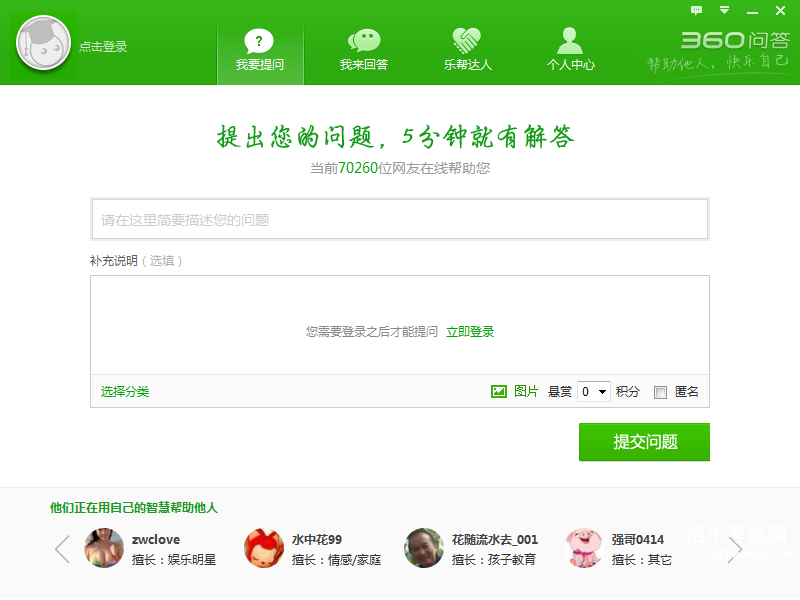
6 0x0006 无效的代码。
7 0x0007 储存体控制区块已毁。
8 0x0008 储存体空间不足,无法处理这个指令。
9 0x0009 储存体控制区块位址无效。
10 0x000a 环境不正确。
11 0x000b 尝试载入一个格式错误的程式。
12 0x000c 存取码错误。
13 0x000d 资料错误。
14 0x000e 储存体空间不够,无法完成这项作业。
15 0x000f 系统找不到指定的磁碟机。
16 0x0010 无法移除目录。
17 0x0011 系统无法将档案移到 其他的磁碟机。
18 0x0012 没有任何档案。
19 0x0013 储存媒体为防写状态。
20 0x0014 系统找不到指定的装置。
21 0x0015 装置尚未就绪。
22 0x0016 装置无法识别指令。
23 0x0017 资料错误 (cyclic redundancy check)
24 0x0018 程式发出一个长 度错误的指令。
25 0x0019 磁碟机在磁碟找不到 持定的磁区或磁轨。
26 0x001a 指定的磁碟或磁片无法存取。
27 0x001b 磁碟机找不到要求的磁区。
28 0x001c 印表机没有纸。
29 0x001d 系统无法将资料写入指定的磁碟机。
30 0x001e 系统无法读取指定的装置。
31 0x001f 连接到系统的某个装置没有作用。
篇二:《我的电脑经常出现一个提示》
我的电脑经常出现一个提示:dfrgfat:dfrgfat.exe-应用程序错误。 “ox77c1741c”指令引用的”oxef9bo192”该内存不能为”read”
篇三:《电脑经常出现的问题》
电脑经常出现的问题电脑总是提示。
你有没有遇到这样的现象:办公室领导让你在最短的时间内把一篇十几页的纸质文档快速录入电脑中,如果你是一位打字高手,也许这对你不是什么大问题,但是如果你打字的速度并不快,那你只有猴急的份了。不用怕,向你推荐一款非常好用的软件,可帮你解决这个问题——赛酷文档秘书网络版(单机版是要收费的),有了它,你就不用急了。下面简单介绍一
下使用方法和所需的工具。
工具:电脑一台,扫描仪一台(若没有的话用数码相机也行,再不行摄像头总该有
吧)
步骤:1、在电脑上安装已下载好的赛酷文档秘书网络版,注意按步骤安装,按要求输入用户密码和验证码,打开,检查一下是否能正常运行。ok! 2、用扫描仪把纸质文档扫描成图片的形式存入电脑,或者用数码相机或是摄像头把每张纸质文档内容拍下来存入电脑中,注意:文字拍的越清晰越好,这样文档秘书在读取数据的时候要容易些,不会出现错字。 3、运行赛酷文档秘书(它会提醒你积分不够,不用理他,输入密码和验证码,打开,找到你刚才用相机拍下的文档图片,可对图片任意放大或缩小,直到看的最清晰为止,然后点击 “识别”,即可将图片上的文字快速扫描进入电脑,最后点击插入Word文档,OK ,大功告成,纸质文档上的文字全部快速被输入成了Word电子文档的形式,你可以在电脑上自由的编辑,删除某些文字了,粘贴、复制 随你搞了。怎么样,够爽吧!当然,输
入进去的文字你最好全部校对一遍,防止有错别字,免得你挨领导的批,呵呵。
如果你学会了,记得要谢我呀(我是阿波罗)。如果还不会,没关系,多练习多揣
摩几遍。此办法特别适合在办公室工作的文员们。免得你打字打得手指头发麻。
学会了我这招,即使是让你录入一本书的文字,你也甭怕了。
我感觉这款 赛酷文档秘书 是目前网络上最好用的 OCR 汉字识别软件。识别
率很高。
教你如何恢复已被破坏的Word文档减小字体 增大字体 作者:佚名 来源:本站整理 发
布时间:2012-07-15 17:18:59-
如果Word文档被破坏,文档打开不正常,可以使用如下几种办法来恢复其中保存的所有或
者大部分信息。
(1)复制到新的文档。可以拷贝文档中除了最后一个段落标志之外的所有对象至一个新的文档。Word在段落标志中保存大量信息,而文档中的最后一个段落标志包含更多信息,包括关键节和样式数据。在许多情况下,Word文档中的最后一个段落标志也包含文档的破
坏信息。此时,将其余对象全部拷贝至新的文档可以解决问题。
(2)将整个文档保存为另一种格式,例如低版本的Word文档、RTF、 HTML或者WPS。可能会丢失只有Word文档格式支持的元素,但这样做常常可以解决问题。将文档分块拷贝至一个新的文档,一次拷贝一块,每次拷贝后均保存新文档。这样可以大概找到文档破坏信息存在的位置。通常情况下,问题只是存在于一个可能无关紧要的图像中,或者是特定的段落中。去掉这些有问题的地方,并拷贝破坏信息前后的所有其他元素。可以尽可能地挽救文
档。
(3)在一个新的文档中使用【插入】菜单中的【文件】命令,在新文档中插入已破坏的
文档。
(4)在草稿模式下测览文件。单击【工具】菜单下的【选项】命令,在【选项】对话框
中单击【视图】标签,然后选中【草稿字体】复选框,单击【确定】按钮。
(5)使用[从任意文件中恢复文本]功能。Word文件被破坏后,可以使用【从任意文件中恢复文本】功能来打开文件。在Word2000中,[从任意文件中恢复文本】功能作为默认安装
的一部分安装。如果没有,则可以重新将它装上。使用这种功能可能非常有效,但它会清除
格式化文件中除文本之外的对象。
(6)使用【检测与修复】功能,在Word2000中,可以利用【检测与修复】功能来修复被破坏的文件。单击【帮助】菜单下的【检测与修复】命令。运行这个修理程序,可以自动校验并重新安装成功运行Word所需要的文件和注册表项目。检测和修理用户计算机中的原始
安装状态和当前状态之间的差别,并可以处理出现的问题。
操作步骤如下:
(1)单击【文件】菜单下的【打开】命令。
(2)在【打开】对话框中的【文件类型】下拉框中选择[从任意文件中恢复文本]选项。
(3)选择需要打开的被破坏文件。然后单击【打开】按钮。如果最后一次成功保存文件时,打开了Word的快速保存功能,则文本可能不会按正确的顺序显示,但是大部分文本均
可找到。
注意:使用【从任意文件中恢复文本】功能以后,一定要将【文件类型】下拉框中的设置修改为原有设置;否则Word将使用【从任意文件中恢复文本】功能处理下一个打开的文档。
电脑没声音以及声卡不正常出声的处理减小字体 增大字体 作者:佚名 来源:本站整
理 发布时间:2012-11-07 14:34:33-
如果你的电脑变哑巴了,你是否觉得玩电脑变得那么无味,静悄悄的电脑无娱乐可言!其实,电脑出现,没有声音的情况,关键就在于电脑上的声卡。。对,就是声卡。一般的电脑声卡集成在主板上,是集成声卡。另外一种,独立声卡,常见的PCI接口的, 插在主板
PCI槽之上。声卡不正常了,电脑也就没有声音了。
出现电脑无声的现像,在逸扬给大家做维护的过程中,也是出现几率相当高的。通常见到的都是声卡驱动没有正常安装,这一类的故障,很容易排除。安装其正确的驱动,就能够迎刃而解!这里有一点要强调,就是我们品牌主板的集成声卡,一定要安装,主板当时配套的驱动,或者到所对应的品牌官方网站去下载,对应的驱动。这样声卡才能出声音,而且正常工作。我们现在所装的系统,往往都是一键安装,GHOST版本的,这样的系统自带了好多种硬件的驱动,有时虽然,看设备管理器中,驱动全部装上,但是有些硬件就是不能够正常工作的,这时,比如声卡,还是没有声音。这个时候就要我们到官网中去下载对应的驱动了。这种现象,在华硕以前的一些主板当中,时常出现。只要你安装正确的驱动,在声卡
不是硬件损坏的情况下,是可以正常出声音的。
有些电脑,无论你怎么调,怎么安装官方的驱动,就是不能够出声音。怎么办呢?相信大家也遇到过这样的情况。我们解决此类故障的目的,其实就是让电脑出声音。先软后硬嘛 ,还是我们处理电脑故障,最基本的思路。一般情况下,软件的故障大于硬件的帮障,所以。我们通过对电脑的观察,先判断出,是声卡硬件问题,还是软件及驱动的问题。

首先,右击我的电脑 打开 属性 依次点 硬件 设备管理器,打开设备管理器 看声音,视频和游戏控制器,这一项,其声卡的型号是不是存在,或者是黄色的问号,感叹号。如果存在,则可能是软件驱动出了问题。如果此处不存在声卡这一项,及有可能,主板BIOS中,将声板载声卡关闭,或者声卡遇电脑中其他外接硬件冲突,也有可能,声卡硬件已坏。由此思路下去,我们依次去看主板BIOS中,是否关闭。如果关了,就打开。则问题解决。如果没有关,则可能是后两种原因。冲突,要么就是声卡硬件已坏。那么这里,我们有必要动一动系统,重新装过系统再看,如果还是没有声卡,那么,这里几乎可以判断,声卡死型。 如果集成的声卡硬件坏掉了,我们可以插上一个PCI的独立声卡,来让电脑出声音。其实是
一样的,但我们有些朋友认为,板载声卡坏了,就是主板坏了,这根刺在心理,就是难受,干脆把整个主板都换掉了。呵呵。这里逸扬提点建议哦,如果主板在保,那就尽快拿去保,如果过保了,其实花个几十块,装个独立声卡用用,也是不错的,好的独立声卡,声音效果可比集成的强多了。好多网络电脑K歌的,还专门去换独立声卡装上呢!呵呵!只要电脑
稳定!这就是道理。
当然,在老式电脑当中,还存在一个问题。也就是主板上集成声卡的硬跳线问题。回收过以前的老式电脑。公司的一批。所有电脑全部无声,逸扬当时很郁闷,难道所有的主板,都是声卡坏了?当然没有这种可能。呵呵,后来通过细心发现,揣摩和研究,其实跟硬件驱动,并无关系,我的系统光盘全部能过把这些老主板的声卡给装上。而且系统里的小喇吧都正常,开千千静听,一样在播放。出问题的就是主板集成声卡旁边的跳线,需要再插上两个跳线帽,及管左右声道的。这样声卡又重新正常出声了哦!哈哈,原来这是,公司防止员工上班时间娱乐,故意造成电脑无声的情况。现在的新式主板当中,不存在这样的问题,即使
不插跳线,也是会正常。
电脑声卡除了无声,还有时会出现不正常的情况。这里我重点说一下,麦克风无法和别人语音的情况。除了安装官方正确的驱动,电脑声卡正常出声外,电脑语音无声,我们从这里入手,看到电脑右下角,小喇吧了吗。双击小喇吧,音量控制对话框,点选项 属性 将 显示下列音量控制 中的麦克风 前面打上勾 然后确定 再将 麦克风 下面静音的勾去掉
这里你再试试 是不是已经可以和别人语音了。
前几天,遇到一个朋友的电脑,显示下列音量控制中,没有麦克风这一项,但是他的机器,语音正常,就是在 一些K歌软件中,麦克风唱歌,音响中没有人的声音,这个问题如果解决呢,其实,也是声卡一项,设置的问题,这里我来告诉还不知道的朋友,呵呵。就是同上操作,打开到 显示下列音量控制 中 将其中的 rera pink in 选上去掉 静音的勾 就
可以正常K歌 出现人的声音了。
修声卡,我看到过好多人不分青红皂白就直接换上独立声卡的。也有修笔记本,不管三七二十一,拿来就说是硬件问题,硬件喇吧问题的,就开始拆笔记本了。难道这不好笑?当然,最遭的情况,也是有可能出现的,但是非常少哦。碰到过一次,就是拆笔记本修无声的这台,朋友后来推荐到我这里,我就根据我上面的思维样式对这台笔记本进行操作,到官方下载对应的驱动,虽然有点难找,但最后来是找到了,安装重启之后,原来不是很神奇的事,在我朋友眼里,好奇怪啊,没废一枪一弹,居然搞定了。他还在说,那家伙,晕死了,
给我笔记本拆了一个背,又装起来了!还说修不好了!
希望大家处理这类声音问题的时候,多细心,多耐心,有什么新的发现,欢迎大家和
逸扬来探讨一下,多多交流,共同进步!
永远不要让你的电脑变成哑巴!呵呵
络设置连接里设置的
具体步骤:点喇叭左侧网络图标----点网络和共享中心---设置新的链接和网络
---连接到Internet-----下一步---宽带---用户名填网络提供商给注册的名称
-----密码填正确---勾选记住此密码----勾选允许其他人使用此链接---连接
---立即浏览----根据弹出的提示操作----安装FULASH--IE8浏览器设置----下一步
-----根据默认项选择---浏览器设置成功后点浏览器上的安全----windows update --检测更新---安装更新---接受----在线安装更新---立即重启--进入账户------点小喇叭左
侧的网络图标----宽带连接---连接
篇四:《电脑无法关机怎么办》
这就是关机功能失效或不正常的故障。该如何来解决这类故障呢?一、关机过程及故障原因
Windows的关机程序在关机过程中将执行下述各项功能:完成所有磁盘写操作,清除磁盘缓存,执行关闭窗口程序,关闭所有当前运行的程序,将所有保护模式的驱动程序转换成实模式。
引起Windows系统出现关机故障的主要原因有:选择退出Windows时的声音文件损坏;不正确配置或损坏硬件;BIOS的设置不兼容;在BIOS中的[高级电源管理"或[高级配置和电源接口"的设置不适当;没有在实模式下为视频卡分配一个IRQ;某一个程序或TSR程序可能没有正确关闭;加载了一个不兼容的、损坏的或冲突的设备驱动程序等等。
二、故障分析与解决
1。电脑无法关机怎么办。退出Windows时的声音文件损坏
首先,你可确定[退出Windows"声音文件是否已毁坏――单击[开始"→[设置"→[控制面板",然后双击[声音"。在[事件"框中,单击[退出Windows"。在[名称"中,单击[(无)",然后单击[确定",接着关闭计算机。如果Windows正常关闭,则问题是由退出声音文件所引起的,要解决这一问题,请选择下列某项操作:从备份中恢复声音文件;重新安装提供声音文件的程序;将Windows配置为不播放[退出Windows"的声音文件。
2。快速关机不正常
而快速关机是Windows 98中的新增功能,可以大大减少关机时间。但是,
3。注意[高级电源管理"
计算机上的[高级电源管理(APM)"功能也可引起关机死机或黑屏问题。而要确定APM是否会引起关机问题,可单击[开始"→[设置"→[控制面板",然后双击[系统"。在[设备管理器"选项卡上,双击[系统设备"。双击设备列表中的[高级电源管理",单击[设置"选项卡,然后单击以清除[启用电源管理"复选框。连续单击[确定",直到返回[控制面板"。重启动计算机。关闭计算机,如果计算机正常关机,则问题的原因可能在于APM。
4。启动关机故障
大家在使用电脑时,还会经常遇到在Windows刚刚启动的时侯就显示[你可以安全地关闭计算机了",或者启动时马上关机或关机时重新启动等故障。这类故障的原因一般来说是由于Wininit。exe或Vmm32。vxd文件的损坏所造成的。解决办法是重新从Windows安装程序压缩包中调取这两个文件。进入Windows\\system子目录下,将Vmm32。vxd改名为Vmm32。XXX进行备份,然后再单击[开始"→[程序"→[附件"→[系统工具"→[系统信息"。单击菜单栏中的[工具",然后选择[系统文件检查器",单击[从安装盘提取一个文件"(见图2),然后在[要提取的文件"框中输入[Wininit。exe"或[Vmm32。vxd"。单击[开始",然后按照屏幕上的提示进行操作,以便从Windows CD-ROM或安装盘将文件提取到C:\\Windows\\System文件夹,然后重复此步骤,以替换文件Wininit。exe或Vmm32。vxd。
5。Bootlog。txt文件出错
此外,在Bootlog。txt文件中存在定位问题也可引起关机黑屏故障。你可先使用文本编辑器,如[记事本",检查Bootlog。txt文件中的[Terminate="条目。这些条目位于文件的结尾,可为问题的起因提供一定的线索。对每一个[Terminate="条目,查找所匹配的[EndTerminate="条目。
Terminate=Query Drivers表明内存管理程序有问题;
Terminate=Unload表明Network与Config。sys中的实模式或网络驱动程序存在冲突;
Terminate=Reset Display表明可能需要更新视频驱动程序;
Terminate=Rit表明声卡或鼠标驱动程序存在问题;
Terminate=Win32表明与32位程序有关的问题阻塞了线程。
如果Bootlog。txt文件的最后一行为[EndTerminate=KERNEL",Windows 98就可成功关闭。
6。Config。sys或Autoexec。bat有问题
此外,你可检查Config。sys文件或Autoexec。bat文件中是否存在冲突?先确定Config。sys文件或Autoexec。bat文件中是否存在冲突,可单击[开始",然后单击[运行"。在[打开"框中,键入[Msconfig",然后单击[确定"。单击[诊断启动",然后[确定"。系统提示重新启动计算机时,请单击[确定"。如果计算机的启动或关闭不正确,请确定问题是由Config。sys或Autoexec。bat文件的哪一行引起的。
要确定引起问题的行,可重新启动计算机。计算机重新启动时,请按住Ctrl键。从[Startup"菜单中选择[Safe Mode安全模式"。启动后单击[开始",然后再击[运行"。在[打开"框中,键入[Msconfig",然后单击[确定"。单击以清除Config。sys和Autoexec。bat选项卡中不含Windows图标行的复选框。使用此Config。sys文件,单击以启用某行。单击[确定"。当系统提示重新启动计算机时,单击[确定"。如果计算机的启动和关闭都很正常,请启用另一行,并重复上述步骤的操作,以逐步启用Config。sys文件和Autoexec。bat文件中的行,直到发现问题为止。
7。内部系统问题
此外,可确定是否存在内部系统问题。单击[开始"→[运行"。在[打开"框中,键入[Msconfig",然后单击[确定"。在[常规"选项卡中单击[高级"。单击以清除[高级疑难解答设置"中的下列复选框,然后单击[确定":禁用系统ROM中断点;禁用虚拟HD IRQ;EMM不包含A000-FFFF。系统提示重新启动计算机时,单击[确定"。如果计算机正常启动,可重复以上步骤,但在步骤中[单击以清除`高级疑难解答设置`中的下列复选框"时单击以选中某复选框。重复此过程,每次选中其它某复选框,直到发现计算机无法正常关闭为止。一旦发现计算机无法重新启动或关闭,可再次重复以上步骤单击以清除刚才选中的复选框即可。
8。检查CMOS设置
CMOS设置不正确一样也会引起电脑关机问题,大家在电脑启动时可按[Del"键进入CMOS设置页面,重点检查CPU外频、电源管理、病毒检测、IRQ中断开闭、磁盘启动顺序等选项设置是否正确。具体设置方法你可参看你的主板说明书,其上面有很详细的设置说明。如果你对其设置实在是不太懂,建议你可直接在CMOS载入或取下CMOS电池、短接跳线,选用厂家出厂默认设置即可。
9。硬件问题
此外,一些BIOS本身的问题或硬件系统本身的问题也会引起不能关机故障。当你发现你安装了新的硬件在关机时出现系统挂起的情况,如显示器黑屏,键盘鼠标无响应等,那么很可能是为新硬件所配置的驱动程序有兼容性的问题。要解决这种第三方的硬件不兼容问题,一般都是到硬件厂家网站上查找解决方案,找到该设备的最新驱动程序并下载安装到你的机器系统中,一般即可解决该问题。
--
解决不能正常关机的[难题"
曾有一些朋友问笔者:为什么我的电脑不能自动关机?笔者不得不为他们解决这类问题,又顺便把经验[上升到理论"。相信这篇文章也能帮助你解决点问题。
对于ATX电源的电脑,Windows 98提供了电脑的自动关机功能。但在很多情况下,我们的电脑却并不能顺利地正常关机,有时会在关机的过程中死机或失去响应,使我们必须重新启动电脑或强制性关掉电脑电源。有没有办法可以让电脑关机不再失败呢?让我们一起来分析一下原因。
一、关机有音乐
很多朋友都喜欢在[控制面板"的声音设置中设置一段关机音乐,为冰冷的电脑增加一些生气。如果关机的音乐文件因为某种原因被损坏而不能正常播放,那么在执行关机程序时自然会失败了。如果你的电脑不能正常关机,而你恰恰又设置了关机音乐,不妨先把关机音乐设置为[无"(如图1),然后再试试。
二、驱动不兼容
硬件驱动程序之间的不兼容,也会造成电脑不能正常关机。在这里有一个窍门,每次Windows 98关机失败后,都会在C盘根目录下面的Bootlog。txt文件中作出记录,找出其中的[Terminate="和[EndTerminate=",在这里记录了关机失败的原因。
还是拿我自己现在用的这台电脑来说吧,最开始时我用一块小影霸TNT2 M64的显卡,起初都很正常,后来我发现只要运行了3D游戏后,不管时间长短,退出游戏后如果马上关机,肯定失败,非要重新启动一次后才能正常关机。于是我在关机失败后查看了Bootlog。txt文件,在文件的最后,我发现了这样几条记录:
Terminate=Reset Display
EndTerminate=Reset Display
EndTerminate=User
从记录上看,好像关机失败和显卡有一些关系,于是我安装了驱动光盘上的TNT2新版的驱动程序,故障依然存在。又安装了最新的DirectX 8。1,仍然没有解决问题。最后在一次运行DirectX诊断工具[DxDiag"(该程序在C:\\Program Files\\DirectX\\Setup目录中)后,在[显示"页面中提示[文件Nvdisp。drv未经数字签名--"看来我之前所安装的TNT2驱动程序没有通过微软认证,于是我又上网下载了TNT2的NVIDIA_WHQL(即通过微软认证)最新驱动28。32 WHQL版For Windows 9X,安装之后重新启动,再次运行[DxDiag"程序,在[显示"页面中提示[没有找到任何问题",此时运行各种3D游戏后均可顺利关机。
经过多次试验,发现一般关机失败,只要不是硬件本身的故障,都可以检查Bootlog。txt文件查找原因。下面所列出的记录都可能造成电脑关机失败,大家可根据自己电脑的Bootlog。txt所显示的情况找出原因:
Terminate=Query Drivers 内存管理程序有问题
Terminate=Unload Network Network与Config。sys中的实模式网络驱动程序冲突
Terminate=Reset Display 显卡设置或驱动程序有问题
Terminate=RIT 声卡或某些旧的鼠标驱动程序存在与计时器有关的问题
Terminate=Win32 某些32位程序锁定了线程
大家可以根据自己电脑的情况,通过对比以上几点原因,查找并解决电脑的关机故障。
三、软件难退出
有时候关机失败并不是电脑系统本身的原因,而是因为关机时某些程序无法正常退出。很多朋友在关机之前并不将所有正在运行的程序或软件全部关闭,而是让Windows关机时自动关闭它们。的确,大部分的软件或程序都可在电脑执行关机程序时自动关闭,但也有少数无法自动退出,所以当电脑关机时我们有必要检查一下,还有什么软件或程序正在运行。
我发现电脑经常无法正常关机,禁用了[快速关机"还是不行。后来才发现当电脑上运行了某个软件(由于这个软件是常驻内存的,运行后就自动出现在系统托盘中),如果我在关闭电脑时没有将它从系统托盘中退出,那肯定会出现无法关机的现象。而在关机之前自己动手把正在运行的软件关闭,就可以正常关机了。所以关机时最好首先退出各种正在执行的程序,再执行关机命令。
四、欲速则不达
Windows 98的关机程序本身就存在一个Bug,这就是[快速关机",在很多时候就是它让我们无法正常关机,正所谓[欲速则不达"。
解决方法很简单,就是[禁用快速关机"。点击[开始"→[运行",输入[msconfig"后点击[确定"。出现[系统配置实用程序"窗口,点击[常规"页面,再点击[高级"选项,在此时出现的[高级疑难解答设置"窗口中,将[禁用快速关机"选择前面打上勾(如图2),这样就完成了整个操作。
